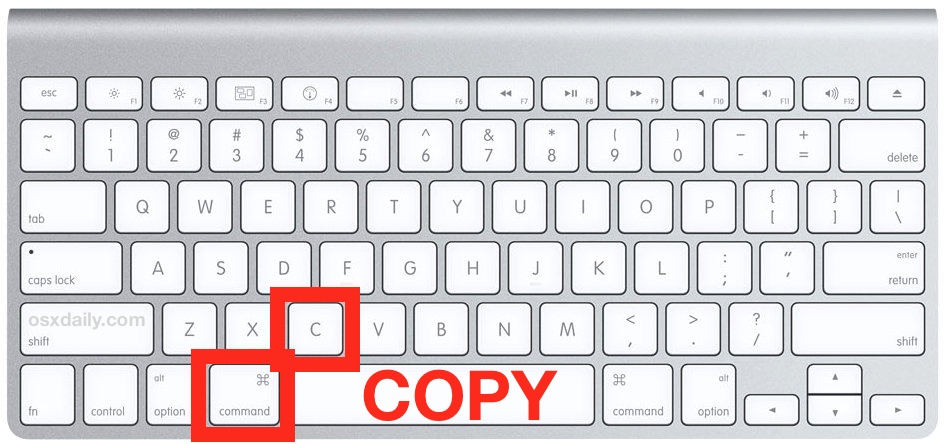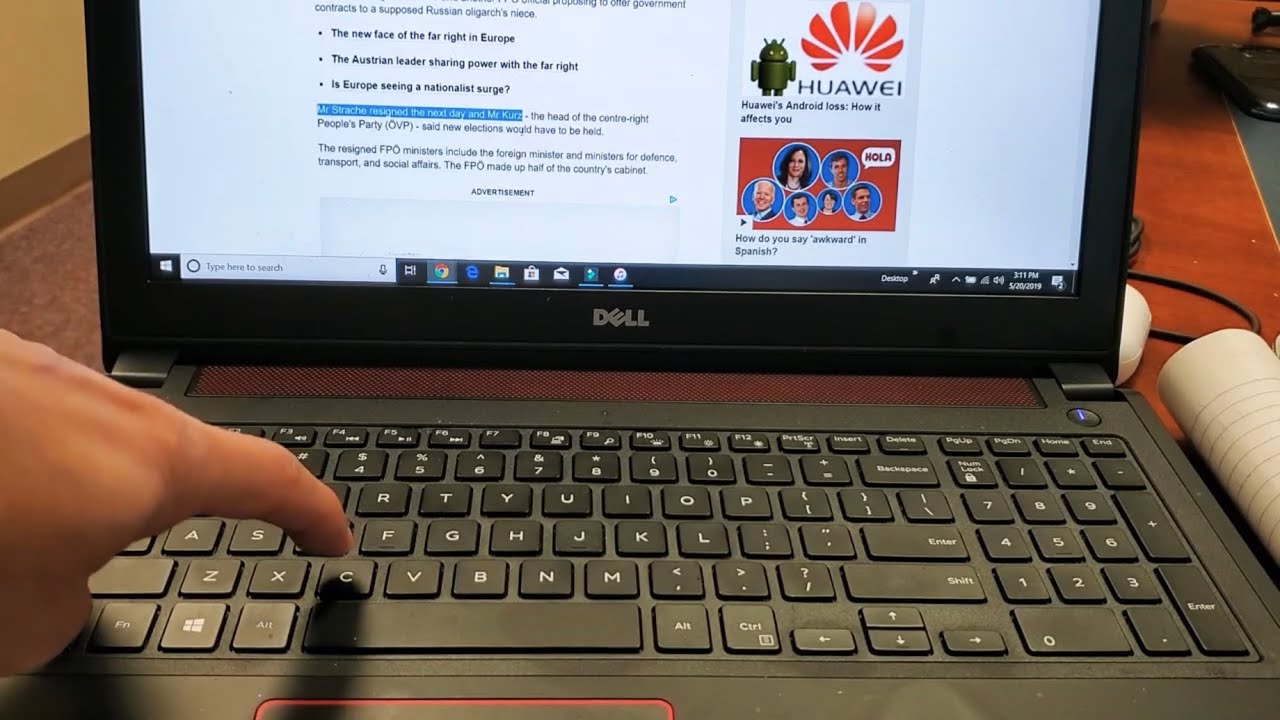cara copy paste di komputer – Dari menyalin teks sederhana hingga memindahkan gambar kompleks, kemampuan copy paste telah menjadi bagian tak terpisahkan dari interaksi kita dengan komputer. Tak peduli Anda menggunakan Windows, macOS, Android, atau iOS, teknik ini memungkinkan Anda untuk bekerja lebih efisien dan kreatif. Mari kita jelajahi dunia copy paste dan pelajari berbagai cara untuk menguasainya di berbagai platform.
Artikel ini akan membahas langkah-langkah detail untuk melakukan copy paste pada sistem operasi populer, termasuk keyboard shortcut, penggunaan mouse, dan trik khusus untuk aplikasi tertentu. Anda akan menemukan tips dan trik untuk mempercepat proses copy paste, serta mempelajari cara mengatasi situasi yang mungkin menghalangi Anda dalam menyalin dan menempelkan konten.
Cara Copy Paste di Komputer
copy paste merupakan fitur dasar yang hampir ada di semua perangkat komputer, baik Windows, macOS, Android, maupun iOS. Fitur ini memungkinkan pengguna untuk menyalin teks, gambar, atau file lainnya dari satu tempat dan menempelkannya ke tempat lain. Dengan copy paste, pengguna dapat dengan mudah memindahkan konten, berbagi informasi, atau mengedit dokumen dengan lebih efisien.
Cara Copy Paste di Windows
Pada sistem operasi Windows, copy paste dapat dilakukan dengan mudah menggunakan keyboard shortcut atau mouse. Berikut adalah penjelasan lebih detailnya:
Copy Paste Menggunakan Keyboard Shortcut
- Untuk menyalin, tekan tombol Ctrl + C secara bersamaan.
- Untuk menempelkan, tekan tombol Ctrl + V secara bersamaan.
Copy Paste Menggunakan Mouse
- Pilih teks atau gambar yang ingin disalin dengan mengklik dan menyeret kursor mouse.
- Klik kanan pada area yang dipilih dan pilih “Copy” dari menu konteks.
- Klik kanan pada area yang ingin ditempelkan dan pilih “Paste” dari menu konteks.
Copy Paste Teks pada Program Word
- Buka program Microsoft Word.
- Pilih teks yang ingin disalin dengan mengklik dan menyeret kursor mouse.
- Tekan tombol Ctrl + C atau klik kanan dan pilih “Copy”.
- Letakkan kursor mouse pada tempat yang ingin ditempelkan.
- Tekan tombol Ctrl + V atau klik kanan dan pilih “Paste”.
Copy Paste Gambar pada Program Paint
- Buka program Microsoft Paint.
- Pilih gambar yang ingin disalin dengan mengklik dan menyeret kursor mouse.
- Tekan tombol Ctrl + C atau klik kanan dan pilih “Copy”.
- Buka file baru di Microsoft Paint.
- Tekan tombol Ctrl + V atau klik kanan dan pilih “Paste” untuk menempelkan gambar.
Perbedaan Copy Paste pada Windows
| Fitur | Windows 7 | Windows 10 | Windows 11 |
|---|---|---|---|
| Antarmuka | Antarmuka klasik dengan menu start di bagian bawah layar. | Antarmuka modern dengan menu start di bagian kiri layar. | Antarmuka modern dengan menu start di tengah layar. |
| Keyboard Shortcut | Ctrl + C untuk menyalin, Ctrl + V untuk menempelkan. | Ctrl + C untuk menyalin, Ctrl + V untuk menempelkan. | Ctrl + C untuk menyalin, Ctrl + V untuk menempelkan. |
| Fitur Tambahan | Terbatas pada fitur dasar copy paste. | Menambahkan fitur clipboard history untuk menyimpan beberapa item yang disalin. | Meningkatkan fitur clipboard history dengan kemampuan untuk menyinkronkan clipboard di berbagai perangkat. |
Cara Copy Paste di macOS
Sistem Operasi macOS juga memiliki cara copy paste yang mudah dilakukan, baik dengan keyboard shortcut maupun mouse. Berikut penjelasannya:
Copy Paste Menggunakan Keyboard Shortcut
- Untuk menyalin, tekan tombol Command + C secara bersamaan.
- Untuk menempelkan, tekan tombol Command + V secara bersamaan.
Copy Paste Menggunakan Mouse
- Pilih teks atau gambar yang ingin disalin dengan mengklik dan menyeret kursor mouse.
- Klik kanan pada area yang dipilih dan pilih “Copy” dari menu konteks.
- Klik kanan pada area yang ingin ditempelkan dan pilih “Paste” dari menu konteks.
Copy Paste Teks pada Program Pages
- Buka program Pages.
- Pilih teks yang ingin disalin dengan mengklik dan menyeret kursor mouse.
- Tekan tombol Command + C atau klik kanan dan pilih “Copy”.
- Letakkan kursor mouse pada tempat yang ingin ditempelkan.
- Tekan tombol Command + V atau klik kanan dan pilih “Paste”.
Copy Paste Gambar pada Program Preview
- Buka program Preview.
- Pilih gambar yang ingin disalin dengan mengklik dan menyeret kursor mouse.
- Tekan tombol Command + C atau klik kanan dan pilih “Copy”.
- Buka file baru di Preview.
- Tekan tombol Command + V atau klik kanan dan pilih “Paste” untuk menempelkan gambar.
Perbedaan Copy Paste pada macOS
| Fitur | macOS Big Sur | macOS Monterey | macOS Ventura |
|---|---|---|---|
| Antarmuka | Antarmuka modern dengan menu bar di bagian atas layar. | Antarmuka modern dengan menu bar di bagian atas layar. | Antarmuka modern dengan menu bar di bagian atas layar. |
| Keyboard Shortcut | Command + C untuk menyalin, Command + V untuk menempelkan. | Command + C untuk menyalin, Command + V untuk menempelkan. | Command + C untuk menyalin, Command + V untuk menempelkan. |
| Fitur Tambahan | Menambahkan fitur clipboard history untuk menyimpan beberapa item yang disalin. | Meningkatkan fitur clipboard history dengan kemampuan untuk menyinkronkan clipboard di berbagai perangkat. | Menambahkan fitur Universal Clipboard yang memungkinkan pengguna untuk menyalin dan menempelkan konten antar perangkat Apple. |
Cara Copy Paste di Android, Cara copy paste di komputer
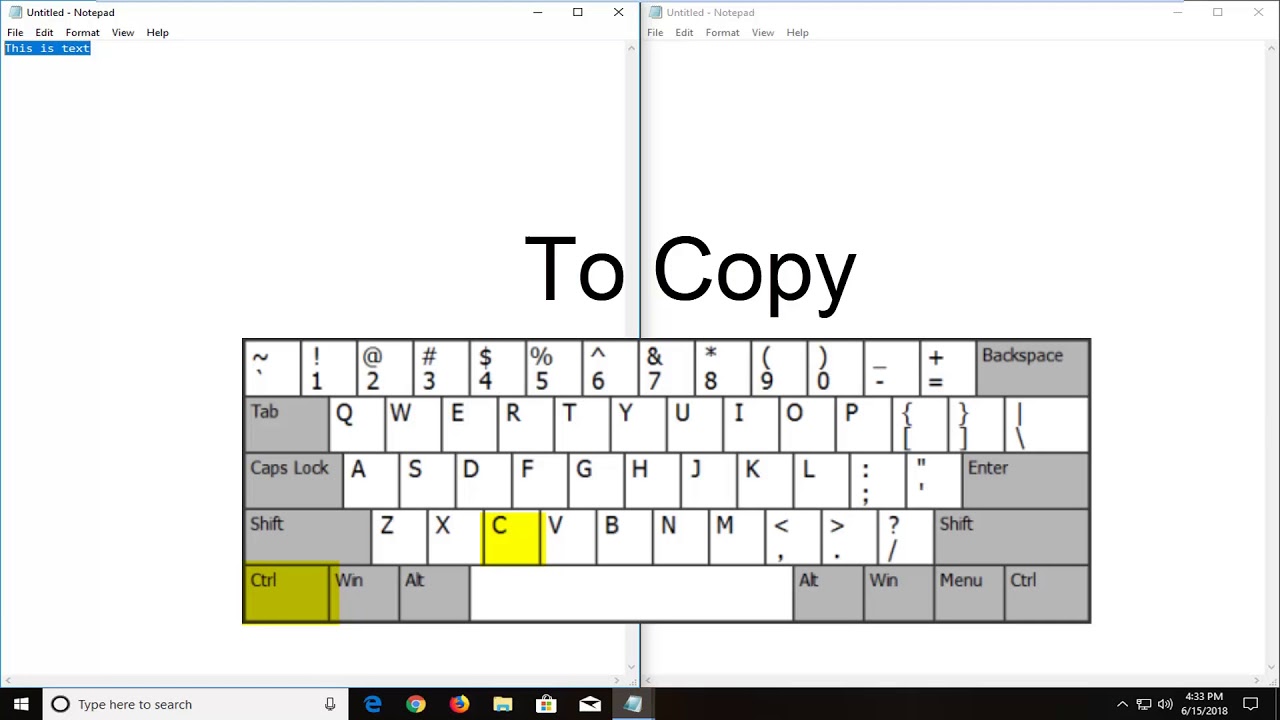
Di perangkat Android, copy paste juga menjadi fitur penting untuk memindahkan konten antar aplikasi. Berikut adalah cara copy paste di Android:
Copy Paste Teks pada Aplikasi Chat
- Buka aplikasi chat seperti WhatsApp atau Telegram.
- Tekan lama pada teks yang ingin disalin.
- Pilih opsi “Salin” dari menu yang muncul.
- Buka aplikasi lain dan tekan lama pada area yang ingin ditempelkan.
- Pilih opsi “Tempel” dari menu yang muncul.
Copy Paste Gambar pada Aplikasi Galeri
- Buka aplikasi galeri di Android.
- Pilih gambar yang ingin disalin.
- Tekan tombol “Bagikan” atau “Lainnya” pada gambar.
- Pilih opsi “Salin” dari menu yang muncul.
- Buka aplikasi lain dan tekan lama pada area yang ingin ditempelkan.
- Pilih opsi “Tempel” dari menu yang muncul.
Copy Paste Link Website pada Browser Android
- Buka browser Android seperti Chrome atau Firefox.
- Buka website yang ingin disalin link-nya.
- Tekan lama pada alamat website di bagian atas browser.
- Pilih opsi “Salin” dari menu yang muncul.
- Buka aplikasi lain dan tekan lama pada area yang ingin ditempelkan.
- Pilih opsi “Tempel” dari menu yang muncul.
Copy Paste Teks dari Aplikasi Lain ke Aplikasi Notes
- Buka aplikasi lain yang berisi teks yang ingin disalin.
- Tekan lama pada teks yang ingin disalin.
- Pilih opsi “Salin” dari menu yang muncul.
- Buka aplikasi notes seperti Google Keep atau Samsung Notes.
- Tekan lama pada area yang ingin ditempelkan.
- Pilih opsi “Tempel” dari menu yang muncul.
Perbedaan Cara Copy Paste di Android
| Fitur | Android 9 | Android 10 | Android 11 |
|---|---|---|---|
| Antarmuka | Antarmuka dengan tombol navigasi di bagian bawah layar. | Antarmuka dengan gesture navigasi. | Antarmuka dengan gesture navigasi. |
| Cara Copy Paste | Tekan lama pada teks atau gambar untuk memilih opsi “Salin”. | Tekan lama pada teks atau gambar untuk memilih opsi “Salin”. | Tekan lama pada teks atau gambar untuk memilih opsi “Salin”. |
| Fitur Tambahan | Tidak memiliki fitur tambahan untuk copy paste. | Menambahkan fitur “Smart Select” untuk memilih teks atau gambar dengan lebih mudah. | Menambahkan fitur “Bubble” untuk mengakses clipboard history dengan lebih mudah. |
Cara Copy Paste di iOS
Di perangkat iOS, copy paste juga menjadi fitur penting untuk memindahkan konten antar aplikasi. Berikut adalah cara copy paste di iOS:
Copy Paste Teks pada Aplikasi Chat
- Buka aplikasi chat seperti iMessage atau WhatsApp.
- Tekan lama pada teks yang ingin disalin.
- Pilih opsi “Salin” dari menu yang muncul.
- Buka aplikasi lain dan tekan lama pada area yang ingin ditempelkan.
- Pilih opsi “Tempel” dari menu yang muncul.
Copy Paste Gambar pada Aplikasi Foto
- Buka aplikasi foto di iOS.
- Pilih gambar yang ingin disalin.
- Tekan tombol “Bagikan” pada gambar.
- Pilih opsi “Salin” dari menu yang muncul.
- Buka aplikasi lain dan tekan lama pada area yang ingin ditempelkan.
- Pilih opsi “Tempel” dari menu yang muncul.
Copy Paste Link Website pada Browser iOS
- Buka browser iOS seperti Safari.
- Buka website yang ingin disalin link-nya.
- Tekan lama pada alamat website di bagian atas browser.
- Pilih opsi “Salin” dari menu yang muncul.
- Buka aplikasi lain dan tekan lama pada area yang ingin ditempelkan.
- Pilih opsi “Tempel” dari menu yang muncul.
Copy Paste Teks dari Aplikasi Lain ke Aplikasi Catatan
- Buka aplikasi lain yang berisi teks yang ingin disalin.
- Tekan lama pada teks yang ingin disalin.
- Pilih opsi “Salin” dari menu yang muncul.
- Buka aplikasi catatan seperti Notes.
- Tekan lama pada area yang ingin ditempelkan.
- Pilih opsi “Tempel” dari menu yang muncul.
Perbedaan Cara Copy Paste di iOS
| Fitur | iOS 13 | iOS 14 | iOS 15 |
|---|---|---|---|
| Antarmuka | Antarmuka dengan tombol Home di bagian bawah layar. | Antarmuka dengan gesture navigasi. | Antarmuka dengan gesture navigasi. |
| Cara Copy Paste | Tekan lama pada teks atau gambar untuk memilih opsi “Salin”. | Tekan lama pada teks atau gambar untuk memilih opsi “Salin”. | Tekan lama pada teks atau gambar untuk memilih opsi “Salin”. |
| Fitur Tambahan | Tidak memiliki fitur tambahan untuk copy paste. | Menambahkan fitur “Smart Selection” untuk memilih teks atau gambar dengan lebih mudah. | Menambahkan fitur “Universal Clipboard” yang memungkinkan pengguna untuk menyalin dan menempelkan konten antar perangkat Apple. |
Tips dan Trik Copy Paste
Berikut beberapa tips dan trik yang dapat membantu mempercepat proses copy paste dan meningkatkan efisiensi:
Tips Mempercepat Proses Copy Paste
- Gunakan keyboard shortcut untuk menyalin dan menempelkan konten dengan lebih cepat.
- Manfaatkan fitur clipboard history untuk mengakses beberapa item yang disalin sebelumnya.
- Gunakan fitur “Smart Select” atau “Bubble” untuk memilih teks atau gambar dengan lebih mudah.
Cara Copy Paste Beberapa Item Sekaligus
- Tekan tombol Shift sambil memilih beberapa item yang ingin disalin.
- Tekan tombol Ctrl + C untuk menyalin semua item yang dipilih.
- Tekan tombol Ctrl + V untuk menempelkan semua item yang disalin.
Copy Paste Teks yang Mengandung Format
- Tekan tombol Ctrl + Shift + V untuk menempelkan teks dengan format yang dipertahankan.
- Gunakan fitur “Paste Special” untuk memilih jenis format yang ingin ditempelkan.
Copy Paste Teks dari Website Tanpa Format
- Pilih teks yang ingin disalin.
- Tekan tombol Ctrl + Shift + V untuk menempelkan teks tanpa format.
Tips dan trik copy paste yang jarang diketahui:
- Anda dapat menyalin dan menempelkan beberapa item sekaligus dengan menekan tombol Shift sambil memilih item.
- Anda dapat menggunakan fitur “Paste Special” untuk memilih jenis format yang ingin ditempelkan.
- Anda dapat menggunakan fitur “Universal Clipboard” untuk menyalin dan menempelkan konten antar perangkat Apple.
 Deomalleys Media Cerdas Teknologi Terkini
Deomalleys Media Cerdas Teknologi Terkini